-
如何让win10完全重置
- 2017-06-04 15:00:39 来源:windows10系统之家 作者:爱win10
大家在使用电脑的时候,有没有试过不小心安装了一些软件的情况呢?一些粗心的朋友电脑里安装了太多软件了,所以问小编如何让win10完全重置,因为win10重置可以将电脑恢复成最初的模样。那么我们要如何让win10完全重置呢?下面就让windows之家小编来告诉大家吧!
打开屏幕下方的“通知”按钮或者通过开始屏幕,进入电脑的设置页面。

如何让win10完全重置图1
在设置页面里,找到“更新与安全”按钮,点击后进入更新与安全页面。

如何让win10完全重置图2
点击“恢复”按钮,然后找到重置次电脑,点击“开始”按钮。

如何让win10完全重置图3
跳出两个选项,第一个是“保留我的文件”,第二个是“删除所有内容”。若想重置后的系统更加纯净,可以选择“删除所有内容”。

如何让win10完全重置图4
然后稍等一会儿,会跳出下面的页面,提示您的电脑有多个驱动器,然后问你是“要删除所有驱动器中的文件吗?”建议大家选择“仅限安装了windows的驱动器,这样只对系统盘处理,否则将对所有盘格式化处理,那样您会失去所有的文件。
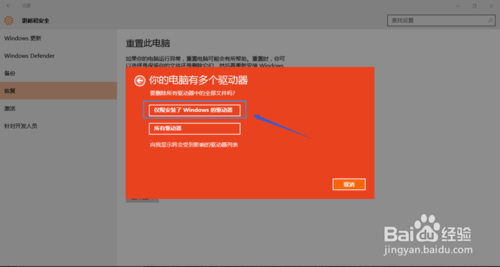
如何让win10完全重置图5
接着跳出页面“还要清理这些驱动器吗?”建议大家选择第二项“删除文件并清理驱动器”,这样更安全,不过要花费更多的时间。

如何让win10完全重置图6
以上就是如何让win10完全重置的方法了,我们只需要按照上面的步骤去操作,就可以轻松将win10重置,从而快乐地跟win10系统双宿双飞了。但是小编也要提醒大家,在进行win10重置之前最好将重要文件或数据备份起来。推荐阅读:ghostwin8.1专业版。
猜您喜欢
- 惠普电脑重装系统win10专业版教程..2022-12-12
- 小编详解win10怎么打开隐藏文件..2019-04-01
- win10防火墙怎么打开,小编告诉你打开..2017-11-07
- win10不能更新到1903版本怎么办..2020-12-25
- win10激活在哪里看是否成功2022-03-17
- 小编教你win10怎么打开资源管理器..2018-11-21
相关推荐
- 解答win10提示诊断策略服务未运行怎么.. 2018-11-10
- 小编告诉你修改文件属性的类型.. 2018-10-17
- win10正式版系统下载安装的教程.. 2022-03-27
- 简述win10使用技巧有哪些 2023-01-12
- 电脑c盘哪些文件可以删除,小编告诉你.. 2018-04-23
- win10系统激活码大全2022新版.. 2022-06-06





 魔法猪一健重装系统win10
魔法猪一健重装系统win10
 装机吧重装系统win10
装机吧重装系统win10
 系统之家一键重装
系统之家一键重装
 小白重装win10
小白重装win10
 系统之家win10系统下载32位专业版v201705
系统之家win10系统下载32位专业版v201705 魔法猪 ghost win8.1 32位 纯净版201604
魔法猪 ghost win8.1 32位 纯净版201604 酷狗v7.4.0.9 去广告绿色版 (酷狗官方音乐破解软件)
酷狗v7.4.0.9 去广告绿色版 (酷狗官方音乐破解软件) WindowsAutorunDisable V1.0(绿色汉化版下载)
WindowsAutorunDisable V1.0(绿色汉化版下载) ie8卸载工具 1.2绿色版
ie8卸载工具 1.2绿色版 雨林木风Ghost win8 32位专业版下载v201806
雨林木风Ghost win8 32位专业版下载v201806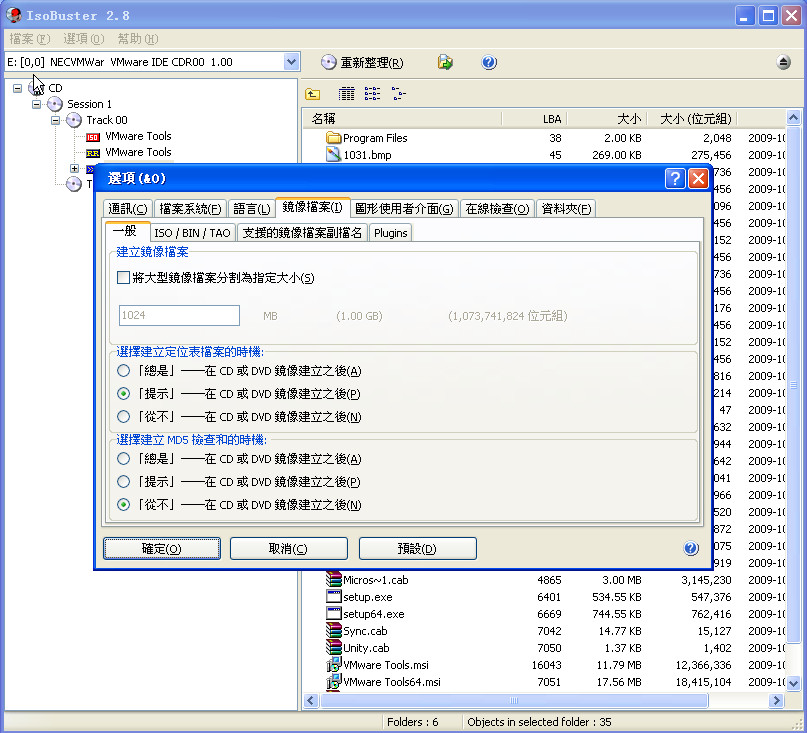 BluBox v5.2.
BluBox v5.2. 小白系统win8
小白系统win8 小白系统win1
小白系统win1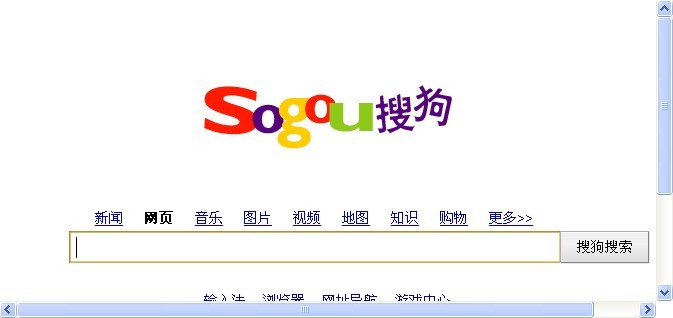 搜狗浏览器4.
搜狗浏览器4. 雨林木风ghos
雨林木风ghos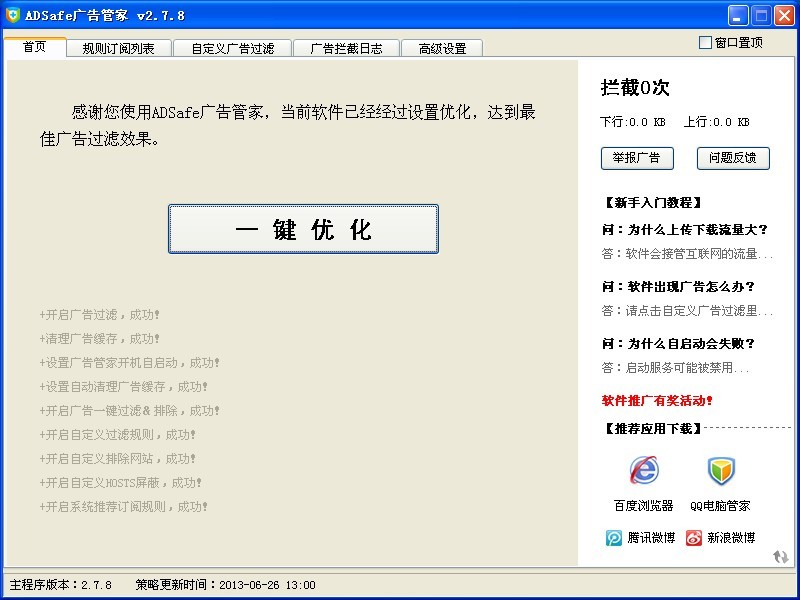 ADSafe广告管
ADSafe广告管 电脑公司 gho
电脑公司 gho 小白系统 gho
小白系统 gho Clover v3.0.
Clover v3.0. 影音天堂浏览
影音天堂浏览 粤公网安备 44130202001061号
粤公网安备 44130202001061号